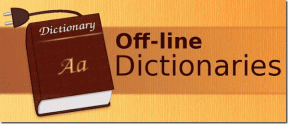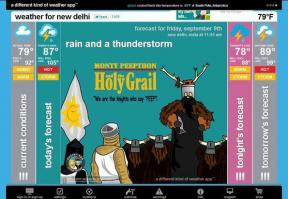Kaip siųsti vaizdo pranešimus „Telegram“ mobiliajame ir darbalaukyje
Įvairios / / October 11, 2023
„Telegram“ išgarsėjo žinučių siuntimo programėlių pasaulyje. Ir su įvadu „Telegram Premium“., prie programos pridėta daug daugiau įdomių funkcijų. Tai daroma siekiant būti vienu žingsniu priekyje konkuruojančių programų, tokių kaip WhatsApp ir iMessage.

Remiantis šia dvasia, „Telegram“ turi puikią funkciją, vadinamą vaizdo pranešimais, skirtą mobiliųjų ir stalinių kompiuterių naudotojams. Šiame įraše parodysime, kaip nusiųsti vaizdo pranešimą savo kontaktui per „Telegram“ mobiliajame ir staliniame kompiuteryje.
Kaip įrašyti ir siųsti telegramos vaizdo pranešimus „iPhone“ ir „Android“.
Vaizdo žinutė telegramoje yra balso pranešimo siuntimo jūsų kontaktui alternatyva. Tai padės geriau išreikšti save pokalbiuose. Tačiau atminkite, kad vaizdo pranešimo trukmė telegramoje yra tik 60 sekundžių. Jei norite naudoti šią funkciją savo iPhone arba Android telefone, įsitikinkite, kad naudojate naujausią programos versiją.
1 žingsnis: Atidarykite „Telegram“ savo „iPhone“ arba „Android“ telefone.

2 žingsnis: Atidarykite pokalbį su adresatu, kuriam norite išsiųsti vaizdo pranešimą.
3 veiksmas: Bakstelėkite mikrofono piktogramą apatiniame dešiniajame pokalbio kampe.

Pastebėsite, kad mikrofono piktograma persijungs į fotoaparato piktogramą.
4 veiksmas: Ilgai paspauskite fotoaparato piktogramą, kad atidarytumėte vaizdo pranešimo įrašymo langą.

5 veiksmas: Pradėkite įrašyti vaizdo pranešimą.

6 veiksmas: Norėdami išsiųsti vaizdo pranešimą, atleiskite fotoaparato piktogramą.

Įrašę vaizdo pranešimą, „Telegram“ pokalbyje vaizdo pranešimui pastebėsite apskritą vaizdo įrašo piktogramą.
Kontaktas gali paliesti apskritą piktogramą, kad patikrintų vaizdo pranešimą. Pagal numatytuosius nustatymus jis bus nutildytas pokalbyje.
Redaguokite vaizdo pranešimus „Telegram“ „iPhone“ ir „Android“.
Štai kaip redaguoti vaizdo pranešimą prieš siunčiant jį savo Telegram kontaktui. Šie veiksmai taikomi „iPhone“ ir „Android“ telefonams.
1 žingsnis: Atidarykite „Telegram“ savo „iPhone“ arba „Android“ telefone.

2 žingsnis: Atidarykite pokalbį su adresatu, kuriam norite išsiųsti vaizdo pranešimą.
3 veiksmas: Bakstelėkite mikrofono piktogramą apatiniame dešiniajame pokalbio kampe.

4 veiksmas: Ilgai paspauskite fotoaparato piktogramą, kad atidarytumėte vaizdo pranešimo įrašymo langą.

5 veiksmas: Vilkite įrašymo rodyklės piktogramą, kad pasirinktumėte virš jos esančią atrakinimo piktogramą.

Tada jūsų vaizdo pranešimo įrašymo langas yra užrakintas.
6 veiksmas: Norėdami sustabdyti pranešimo įrašymą, apatiniame dešiniajame kampe palieskite pristabdymo piktogramą.

7 veiksmas: Norėdami redaguoti įrašyto vaizdo pranešimo trukmę, naudokite apačioje esantį redagavimo slankiklį.

Taip pat galite ištrinti įrašytą žinutę apatiniame kairiajame kampe paliesdami ištrynimo piktogramą.

8 veiksmas: Redaguodami įrašytą vaizdo pranešimą, apatiniame dešiniajame kampe palieskite siuntimo piktogramą.

Jei ilgai paspausite piktogramą Siųsti, taip pat gausite galimybę suplanuoti vaizdo pranešimą.

Kaip įrašyti ir siųsti telegramos vaizdo pranešimus „Mac“ ir „Windows“ kompiuteriuose
Kaip ir mobiliajame įrenginyje, galite įrašyti ir siųsti vaizdo pranešimą naudodami Telegram programą savo Mac arba Windows PC. Įsitikinkite, kad kompiuteryje atnaujinote programą į naujausią versiją.
1 žingsnis: Atidarykite „Telegram“ programą „Mac“ arba „Windows“ kompiuteryje.
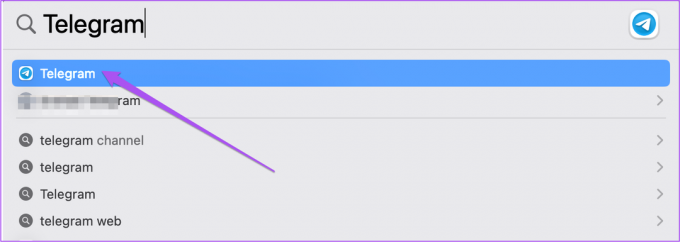
2 žingsnis: Atidarykite pokalbį su adresatu, kuriam norite išsiųsti vaizdo pranešimą.
3 veiksmas: Spustelėkite mikrofono piktogramą apatiniame dešiniajame pokalbio kampe.
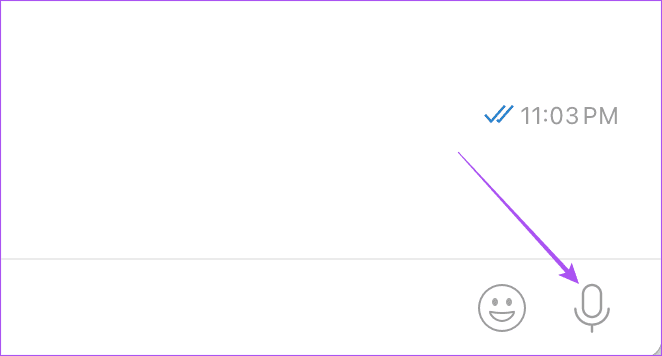
4 veiksmas: Norėdami atidaryti vaizdo pranešimo įrašymo langą, ilgai spustelėkite fotoaparato piktogramą.

Pastebėsite, kad ekrane pasirodys apskritas vaizdo ieškiklis.
5 veiksmas: Norėdami išsiųsti vaizdo pranešimą, atleiskite pelės paspaudimą.

Kaip ir mobiliajame telefone, darbalaukyje vaizdo žinutės trukmė ribojama iki 60 sekundžių.
Vaizdo pranešimas neveikia telegramoje
Jei negalite išsiųsti vaizdo pranešimo savo kontaktui per „Telegram“, čia yra keletas pagrindinių trikčių šalinimo būdų, kaip išspręsti problemą.
1. Patikrinkite fotoaparato leidimus
Turite patikrinti, ar „Telegram“ programa gali pasiekti fotoaparatą jūsų „iPhone“ arba „Android“ telefone.
„Android“.
1 žingsnis: Ilgai paspauskite Telegram programos piktogramą ir pasirinkite Programos informacija.

2 žingsnis: Bakstelėkite Leidimai.

3 veiksmas: Pasirinkite Kamera ir patikrinkite, ar programai leidžiama ją pasiekti.


„iPhone“.
1 žingsnis: Atidarykite „iPhone“ nustatymų programą.

2 žingsnis: Slinkite žemyn ir pasirinkite Telegram.
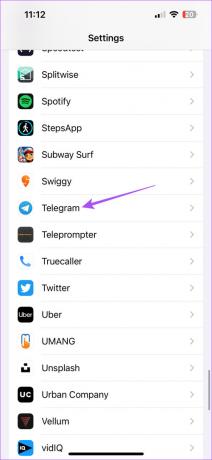
3 veiksmas: Bakstelėkite jungiklį šalia parinkties Fotoaparatas, kad įgalintumėte prieigą.

2. Priverskite išeiti ir iš naujo paleiskite „Telegram“.
„Android“.
1 žingsnis: Ilgai paspauskite Telegram programos piktogramą ir pasirinkite Programos informacija.

2 žingsnis: Bakstelėkite Force Stop ir pasirinkite Gerai, kad patvirtintumėte.


3 veiksmas: Uždarykite „App Info“ ir iš naujo paleiskite „Telegram“, kad patikrintumėte, ar problema išspręsta.

„iPhone“.
1 žingsnis: Pradiniame ekrane ilgai paspauskite, kad būtų rodomi fono programos langai.
2 žingsnis: Braukite dešinėn, kad surastumėte „Telegram“, tada braukite aukštyn, kad ją pašalintumėte.

3 veiksmas: Dar kartą atidarykite „Telegram“, kad patikrintumėte, ar problema išspręsta.

Siųskite vaizdo žinutes per telegramą
Geresnis būdas tiesiog greitai įrašyti pranešimą ir jį išsiųsti, o ne įvesti visą tekstą. Taip pat galite siųsti vaizdo žinutę, jei Telegramos balso pranešimai neveikia jūsų mobiliajame telefone.
Paskutinį kartą atnaujinta 2023 m. rugpjūčio 25 d
Aukščiau pateiktame straipsnyje gali būti filialų nuorodų, kurios padeda palaikyti „Guiding Tech“. Tačiau tai neturi įtakos mūsų redakciniam vientisumui. Turinys išlieka nešališkas ir autentiškas.